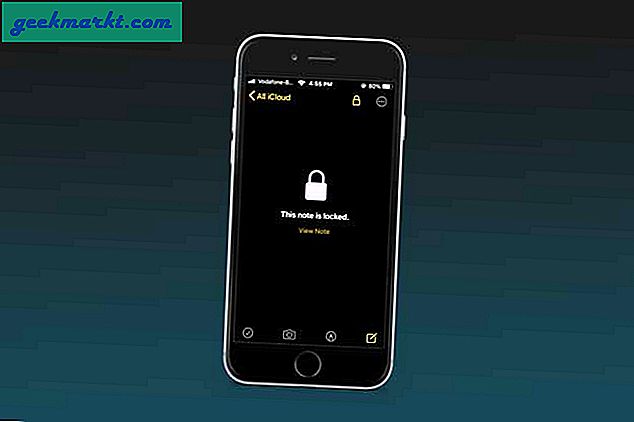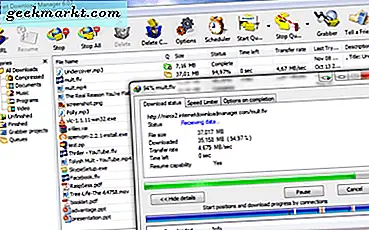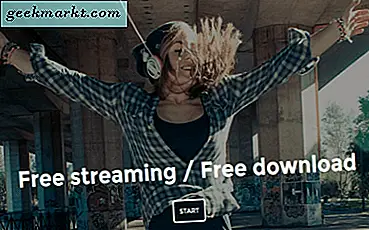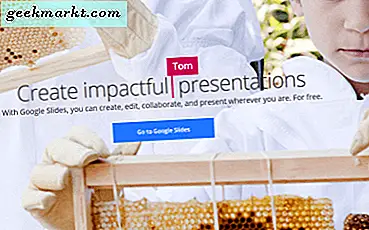Windows har skubbet mange opdateringer for nylig, og der er en ting, der er konsistent blandt dem alle. De tilsidesætter alle Windows Boot Manager. Så hvis du kører Ubuntu og Windows på dobbeltstart, kan du ikke starte i Ubuntu efter Windows-opdateringen. Ikke desto mindre har vi fundet et par unikke måder at løse dette problem på.
Sådan repareres Grub efter Windows 10-opgradering
Sag 1: Defekt Windows Boot Manager
Efter Windows-opdatering tilsidesætter Microsoft Windows Boot Manager for at bruge NT bootloader. Så når du genstarter dit system, starter det direkte op til Windows 10. Dette skyldes, at Windows bootloader ikke kan identificere Ubuntu. For at aktivere opstart til Ubuntu er vi nødt til at foretage ændringer i Windows boot-registreringsdatabasen.
For at gøre det skal du åbne kommandolinjen med administratorrettigheder og køre følgende kommando.
bcdedit / sæt {bootmgr} sti \ EFI \ ubuntu \ grubx64.efi 
Dette vil ændre bootloaderen tilbage til GRUB. Genstart nu dit system, og sandsynligvis får du den violette GRUB-menu.

Men hvis du får en “System Bootloader ikke fundet” fejlmeddelelse, skal vi deaktivere sikker opstart via UEFI-firmwaren.

For at komme til firmwareindstillingerne skal du trykke på F2 eller F10 på startskærmbilledet. Deaktiver sikker opstart i firmwareindstillingerne. Jeg bruger en Acer E5-575G bærbar computer, så mine firmwareindstillinger ville være forskellige fra dine. I Acer skal du indstille Supervisor-adgangskoden for at deaktivere Secure Boot.

Sag 2: Defekt GRUB-fil
Hvis den første løsning ikke løste dit problem, kan en mulig årsag være, at du har en ødelagt GRUB-fil. I dette scenario skal vi reparere filen ved hjælp af et værktøj kaldet Boot Repair. Nu, da du ikke kan starte i Ubuntu, har vi brug for et bootbart USB-drev eller Ubuntu live CD. Du kan downloade Ubuntu ISO-billedet fra det officielle websted og derefter bruge en Bootbar USB-software for at blinke billedet på USB. Sæt det bootbare USB-medie eller live-cd'en i, genstart dit system, og vælg "Prøv Ubuntu uden installation".

Når du starter i live Ubuntu, skal du åbne kommandolinjen og skrive følgende kommando.
sudo apt-add-repository ppa: yannubuntu / boot-reparation && sudo apt-get opdatering
Kommandoen tilføjer Boot Repair-værktøjets lager til apt og opdaterer også alle repositories.

Nu kan vi downloade reparationsværktøjet ved hjælp af følgende kommando
sudo apt-get install -y boot-repair

Efter download af værktøjet skal du køre det ved hjælp af følgende kommando.
boot-reparation
Boot Repair-værktøjet scanner nu automatisk alle diskene i dit system for at finde ext4-partitionen. Send det, du vil blive præsenteret med 2 muligheder. Klik på "Anbefalet reparation", og den håndterer alle kompleksiteten. Hvis du har beskæftiget dig med GRUB før, og du har en dybdegående idé om Ubuntu-filsystemet, kan du også vælge “Avancerede indstillinger”. Dette giver dig mere borede kontroller. Det anbefales dog at gå med "Anbefalet reparation", da det mest løser problemet.
Hvis du får en hurtig besked om, at sikker opstart er aktiveret, skal du klikke på Fortsæt og gå over til BIOS-indstillingerne og deaktivere sikker opstart.

Genstart dit system, og nu skal du se GRUB-startmenuen, som giver dig mulighed for at starte til Ubuntu.
Afslutter
Disse løsninger skal løse dit problem. Der er små chancer for, at de ikke gør det, og i så fald skal du installere en ny kopi af Ubuntu igen.
For flere spørgsmål eller spørgsmål vedrørende Ubuntu og GRUB2, lad mig det vide i kommentarerne nedenfor.
Læs også: Sådan deaktiveres inkognitotilstand i Windows, Ubuntu og macOS